Функции ЯРКСИ/iPhone
Интерфейс ЯРКСИ/iPhone организован в виде четырех закладок:
- закладка поиска иероглифов
- закладка результатов
- закладка составных слов
- закладка избранных иероглифов
Начиная с версии 3.00, угадайка была вынесена в отдельный модальный экран.
Кроме того, ЯРКСИ поддерживает свой раздел в системных настройках.
Закладка поиска иероглифов служит для задания поисковых параметров в иероглифическом словаре.

Начиная с версии 4.0, по умолчанию на основной закладке располагается поле для рисования иероглифа пальцем ("JiPad").
По мере рисования штрихов, кандидатуры на распознанный иероглиф появляются в полосе снизу; нажатие на любой из
этих иероглифов активирует закладку результатов и открывает соответствующую словарную статью. Кнопка
![]() стирает последний проведенный штрих,
кнопка
стирает последний проведенный штрих,
кнопка ![]() стирает все штрихи.
стирает все штрихи.
В верхней части экрана находится панель поиска иероглифов по чтению. Введите в поле "Слово" чтение искомого иероглифа (ОН или КУН), или чтение искомого составного слова, и нажмите на "Поиск" - ЯРКСИ покажет все иероглифы с искомым чтением, или слова, если иероглифов не нашлось.
Поиск по чтению работает назависимо от рукописного ввода. Они никак не взаимодействуют.
Нажатие на подписи к полю ввода (на надписи "Слово") меняет режим поиска - "Слово" меняется на "Значение". В этом режиме поиск работает по русскому толкованию.
Для пользователей, привыкших к классическому интерфейсу ЯРКСИ, предусмотрен переход к традиционной таблице радикалов - кнопка "Радикалы".
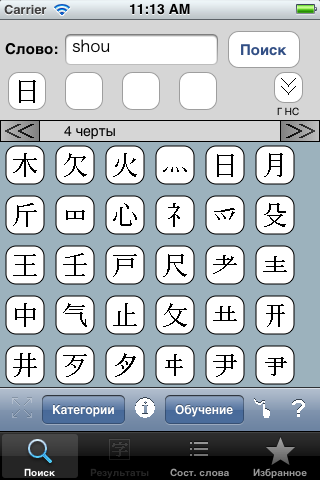
В режиме с таблицей радикалов параметры поиска задаются в верхней части окна:
- В поле "Слово" указывается чтение искомого иероглифа (ОН или КУН), или чтение искомого составного слова.
- Четыре ячейки во втором ряду - выбранные из таблицы радикалы.
- Кнопка "Поиск" запускает поиск иероглифов по указанным параметрам (чтению, радикалам и т. д.).
Нижнюю часть экрана занимает таблица радикалов (элементов иероглифов). Начиная с версии 2.0, эта таблица поддерживает два режима - широкий и классический.
- В широком режиме таблица поделена на страницы. На каждой странице находятся все радикалы с заданным числом черт. Прокрутка между страницами осуществляется при помощи кнопок со стрелками вправо-влево в заголовке таблицы. Прокрутка захватом (обычная для приложений iPhone) работает только вертикально, и только в пределах страницы.
- В классическом режиме структура таблицы радикалов повторяет ЯРКСИ/Windows. Радикалы с заданным числом черт располагаются в колонках. Число черт показано в заголовке над колонкой.
Нажатие на изображении радикала в таблице выбирает этот радикал и помещает его в незанятую ячейку в верхней панели; нажатие на ячейке с выбранным радикалом очищает ее.
Если нажать на радикал в таблице и немного подержать, произойдет сжатие - из таблицы будут убраны все радикалы, кроме имеющих отношение к тому, на котором нажали. "Отношение" в данном случае - понятие довольно условное; два радикала считаются родственными, если они похожи друг на друга, или один входит в состав второго, или они связаны по смыслу, или часто встречаются рядом. Эта функция аналогична тому, что происходит в ЯРКСИ/Windows при двух щелчках правой кнопкой мышки по радикалу.
Кнопка "Категории" в нижней полосе также служит для сжатия таблицы радикалов. По ее нажатию выводится список категорий радикалов: верхние, нижние, растения, люди, буквы катаканы и т. д. Нажатие на одной из категорий в списке убирает из таблицы все радикалы, не относящиеся к данной категории.
Чтобы отменить сжатие и вернуть в таблицу все радикалы,
нажмите на кнопку ![]() в нижней полосе.
в нижней полосе.
Кнопка ![]() переводит
таблицу в режим информации о радикале. В этом режиме нажатие на радикале не
выбирает его для поиска иероглифов, а выводит краткую справку. В ЯРКСИ/iPhone версий
1.х до для этого служило всплывающее меню; в ЯРКСИ/Windows для этого
служит нажатие на радикале правой кнопкой мышки с зажатой клавишей Shift.
Повторное нажатие на
переводит
таблицу в режим информации о радикале. В этом режиме нажатие на радикале не
выбирает его для поиска иероглифов, а выводит краткую справку. В ЯРКСИ/iPhone версий
1.х до для этого служило всплывающее меню; в ЯРКСИ/Windows для этого
служит нажатие на радикале правой кнопкой мышки с зажатой клавишей Shift.
Повторное нажатие на ![]() отключает
этот режим.
отключает
этот режим.
Для поиска иероглифа или слова по значению (переводу) надо нажать на кнопку с двойной стрелкой
![]() :
:
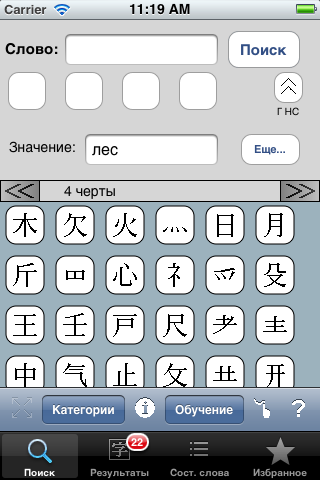
Дополнительные параметры поиска можно задать, если нажать на кнопку "Ещё":
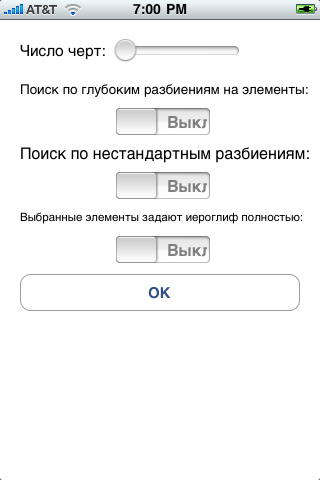
Смысл этих параметров такой:
- Движок "Число черт" позволяет сузить поле поиска до иероглифов с заданным количеством черт.
- Режим "Глубокое разбиение" включает поиск по отдельным чертам и совсем уж примитивным элементам.
- Режим "Нестандартные разбиения" включает поиск по неканоническим, с точки зрения традиционной японистики, разбиениям иероглифов на элементы. Также этот режим позволяет иногда найти иероглиф, если заданы не правильные элементы, а похожие на них.
- Режим "Полного задания" предполагает, что искомый иероглиф состоит из выбранных радикалов и только из них. Если режим не включен, то ищутся иероглифы, включающие в себя выбранные элементы и, возможно, еще какие-то.
- Чтоб закрыть окно, нажмите на кнопку "ОК".
Когда указаны какие-либо дополнительные параметры поиска, под кнопкой
![]() ЯРКСИ отображает краткую легенду. Режимы
глубокого и нестандартного разбиения не сбрасываются при закрытии и перезапуске ЯРКСИ, остальные параметры поиска
возвращаются к значениям по умолчанию.
ЯРКСИ отображает краткую легенду. Режимы
глубокого и нестандартного разбиения не сбрасываются при закрытии и перезапуске ЯРКСИ, остальные параметры поиска
возвращаются к значениям по умолчанию.
При нажатии на кнопку "Поиск" запускается поиск. Найденные иероглифы выдаются на закладке результатов. Если по запросу не найден ни один иероглиф, а задавалось чтение и/или значение, то программа запустит поиск в фонетическом словаре по этому чтению/значению и при успешном его завершении выдаст результаты на закладке составных слов.
Чтения в текущей версии задаются либо латиницей (ромадзи, в любом формате), либо кириллицей (в транскрипции Поливанова), либо хираганой/катаканой. Долгие гласные в латинице можно записывать с двоеточием, либо как "ou/uu". Долгие гласные в кириллице записываются с двоеточием.
Как и в настольной версии, поддерживается прямой ввод иероглифа/иероглифов через поле "Чтение"
Закладка результатов содержит в себе список найденных иероглифов и словарную статью для одного из них (выбирается нажатием на строку в списке). Если при поиске нашлось несколько иероглифов, отображается список:
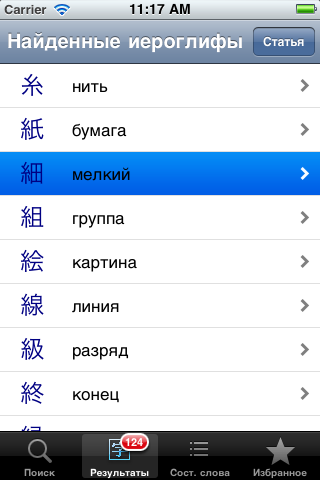
Название иероглифа в списке - это базовое значение такового; оно не отражает весь спектр возможных толкований. Если найден только один иероглиф, то список не показывается.
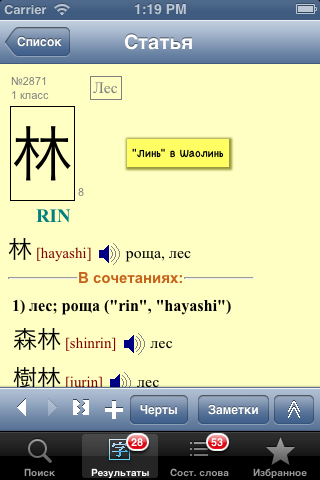
Формат словарной статьи идентичен формату в настольном ЯРКСИ; его описание можно найти в документации к настольной версии. Все иероглифы, встречающиеся в словарной статье, представляют собой гиперссылки - на них можно нажимать пальцем, переходя к другим словарным статьям. Нажатие на крупное изображение иероглифа в верхней левой части статьи активирует закладку составных слов и помещает текущий иероглиф в панель поиска.
Словарная статья выводися в окне, подобном встроенному браузеру iPhone, и поддерживает те же жесты, что и браузер. В частности, масштаб статьи можно увеличивать растяжением.
Начиная с версии 3.20, ЯРКСИ поддерживает вывод произношения японских слов на динамик телефона.
Чтобы послушать слово, сказанное женским японским голосом, нажмите на картинку
![]() рядом с произношением.
рядом с произношением.
Синтез речи в ЯРКСИ осуществляется через посредство бесплатного онлайн-сервиса Microsoft Translator. Так что данная функция требует работающего подключения устройства к Сети. Кроме того, иногда по японскому написанию определить произношение невозможно из-за существования в японском языке некоторого количества омографов (русский аналог: сѝнее/синèе). В таких случаях Microsoft Translator сам будет решать, какое произношение выбрать.
ЯРКСИ/iPhone поддерживает вывод диаграмм начертания (SOD) для найденных иероглифов. Для этого служит кнопка "Начертание":
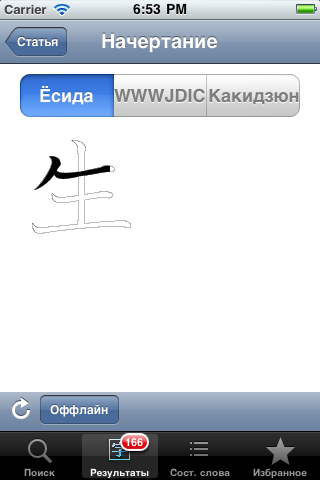
На окне диаграмм начертания можно переключить источник (сайт, с которого диаграммы берутся), можно запустить анимацию с начала кнопкой
![]() . Кнопка
"Оффлайн" запускает процесс скачивания всех известных диаграмм начертания с Интернета на телефон; этот процесс
идет в фоновом режиме и не мешает работе со словарем.
. Кнопка
"Оффлайн" запускает процесс скачивания всех известных диаграмм начертания с Интернета на телефон; этот процесс
идет в фоновом режиме и не мешает работе со словарем.
Значки в нижнем ряду окна результатов имеют следующий смысл:
 Переход к предыдущей словарной статье
Переход к предыдущей словарной статье Переход к следующей словарной статье
Переход к следующей словарной статье Показ в таблице радикалов всех радикалов,
из которых данный иероглиф состоит (как частный случай сжатия)
Показ в таблице радикалов всех радикалов,
из которых данный иероглиф состоит (как частный случай сжатия) Вывод служебной информации об иероглифе - канонических
ключей, кодов в словарях и компьютерных кодировках
Вывод служебной информации об иероглифе - канонических
ключей, кодов в словарях и компьютерных кодировках- Слова - переход к закладке составных слов, с помещением текущего иероглифа в свободную ячейку на панели поиска
- Черты - вывод диаграммы начертания для иероглифа, если таковая существует
Закладка составных слов служит для поиска слов в фонетическом словаре.
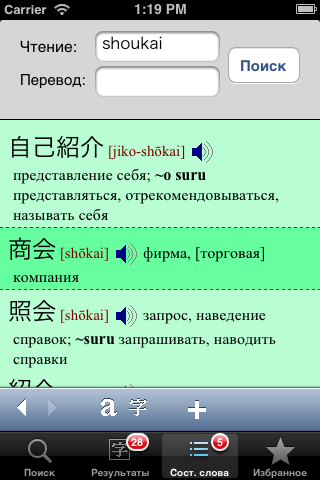
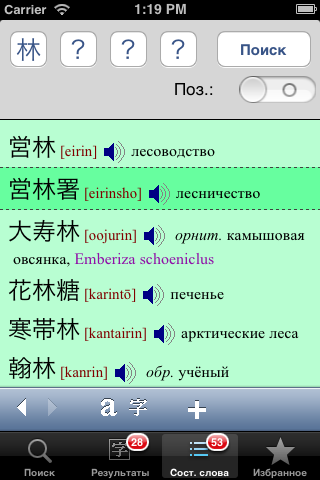
Предусмотрено два режима поиска слов: по чтению/значению и по составляющим их иероглифам.
Чтения можно задавать латиницей, кириллицей или хираганой/катаканой. Для чтений действуют такие же правила, как и на закладке поиска иероглифов, см. выше.
В режиме поиска по иероглифам можно задавать до четырех знаков. Переключатель "Позиция" определяет, будут ли при поиске учтены позиции иероглифов в слове. Чтобы иероглиф попал в ячейку поиска, следует открыть соответствующую словарную статью и щелкнуть по большому изображению иероглифа.
Незанятая иероглифом ячейка может иметь одно из двух значений - "?" или "-". Щелкая по ячейке, можно менять одно на другое. Вопросительный знак означает, что на этой позиции в слове может стоять любой иероглиф. Прочерк же означает, что на этой позиции иероглифа быть не должно. Иными словами, если в ячейках стоит, условно говоря, "АБ--", то найдутся все слова, составленные из двух иероглифов: А и Б (именно в этом порядке; возможно, с добавлением хираганы на любой позиции). Если же искать на "АБ??", то могут также найтись слова из трех и более иероглифов, начинающиеся на "АБ".
Начиная с версии 2.00, в режиме поиска без учета позиции "-" служит для ограничения длины найденных слов. Если на кнопках есть один минус, будут искаться слова не длинее трех иероглифов (кана не считается), если два - не длиннее двух иероглифов.
Кнопка "Ищи" запускает поиск. Ниже выводятся найденные составные слова. Формат вывода аналогичен формату в настольном ЯРКСИ, его описание можно найти в документации к настольной версии. Все иероглифы в составных словах представляют собой гиперссылки - нажимая на них пальцем, можно открывать соответствующие словарные статьи.
Закладка избранных иероглифов
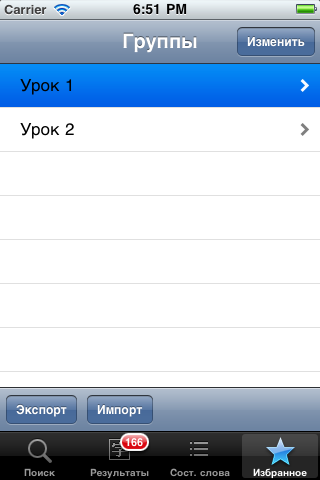
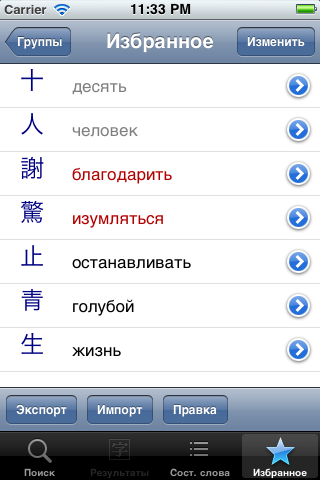
Как и настольная версия, ЯРКСИ/iPhone позволяет пользователю хранить произвольно определяемые списки иероглифов для их повторения в ходе изучения языка. Избранные иероглифы хранятся в поименованных группах; в каждой группе может иметься произвольное количество иероглифов, причем каждый иероглиф может быть помечен как "легкий" или "трудный". Состав группы и порядок иероглифов в ней можно менять.
По умолчанию закладка избранных отображает список иероглифов
в текущей группе. Иероглифы,
помеченные как трудные, рисуются красным, как легкие - серым.
Нажатие на строке как таковой отображает словарную статью иероглифа, нажатие на кнопке
![]() позволяет пометить иероглиф.
Чтобы удалить иероглифы из избранных или переупорядочить их в списке, надо нажать на "Изменить".
позволяет пометить иероглиф.
Чтобы удалить иероглифы из избранных или переупорядочить их в списке, надо нажать на "Изменить".
В каждый момент времени в ЯРКСИ есть одна активная группа избранных иероглифов. Чтоб попасть в список групп, надо нажать на кнопку "Группы" в левом верхнем углу. Чтобы создать, удалить или переупорядочить группы, надо нажать на кнопку "Изменить" в верхнем правом углу.
Кнопка "Экспорт" служит для переноса списков избранных иероглифов между вариантами ЯРКСИ на текущем устройстве, или на другое устройство. Поддерживается три режима обмена файлами - через сетевую службу Dropbox, через локальные сети и через протокол Bluetooth. Импорт и экспорт в/из ЯРКСИ/Android требует версии ЯРКСИ/Android не ниже 1.90. Поддержка подобных операций в ЯРКСИ/Windows запланирована.
Экспорт групп в Dropbox и импорт таковых оттуда при первом вызове отображает интерфейс входа в систему Dropbox. Пользователю предлагается ввести имя и пароль, или же завести учетную запись, а потом дать доступ к файлам программе "YARXI". Единожды данный доступ действителен на неопределенный срок, если только его не отозвать через сайт Dropbox. Экспортированный в Dropbox файл групп хранится в папке YARXI.
Перенос групп на устройства по соседству следует начинать на устройстве-источнике групп. Команда меню "Экспорт/На устройство вблизи" ищет устройства, на которых запущен ЯРКСИ, в пределах локальной сети WiFi и/или в пределах досягаемости антенны Bluetooth. Локальная сеть, применительно к мобильным устройствам - это беспроводная сеть стандарта WiFi. Чтобы устройство-приемник нашлось, нем должен быть запущен ЯРКСИ.
Нажатие на название найденного устройства в списке запускает перенос файла. Когда файл успешно доставлен, ЯРКСИ на устройстве-приемнике отображает окно-вопрос - импортировать ли принятые группы. Чтоб таковые были импортированы, следует ответить "Да". При экспорте переносится весь файл избранных - то есть все группы, сколько их ни есть. Группы избранных, которые присутствовали на устройстве-приемнике, будут стерты.
Обмен файлами по локальной сети (WiFi) поддерживается как на ЯРКСИ/iOS, так и на ЯРКСИ/Android. Протокол обмена одинаковый - так что избранные группы можно переносить между платформами. Обмен файлами по Bluetooth поддерживается только между устройствами под управлением iOS.
Кнопка "Импорт" служит для скачивания с Интернета готовых групп иероглифов - или предопределенных, или пользовательских, на Dropbox или на устройстве. Группы у нас на сайте организованы в категории по тематике или источнику. Сначала выберите категорию, потом одну или несколько групп.
Импорт групп с ЯРКСИ/Windows построен с использованием программы iTunes и встроенного в нее обмена файлами. Чтобы перенести файл групп с ЯРКСИ/Windows:
- Найдите файл групп. По умолчанию ЯРКСИ хранит таковые в папке C:\Users\(Ваше_Имя)\AppData\Roaming\Yarxi (Windows Vista/7/8) или C:\Documents and Settings\(Ваше_Имя)\Application Data\Yarxi (Windows 2000/XP). У файлов групп расширение KDG.
- Подключите устройство (iPhone/iPad/iPod Touch) к компьютеру проводом через USB.
- Запустите на компьютере программу iTunes (если ее нет, скачайте с сайта Apple).
- Откройте экран устройства (в разных версиях iTunes это делается по-разному).
- Откройте закладку "Программы" ("Apps")
- В самом низу экрана, найдите область под названием "Общие файлы" ("File Sharing")
- Выберите в списке программ "ЯРКСИ"
- Перетащите файл групп из окна Windows Explorer на панель "Документы" ("Documents") на окне iTunes
- Откройте ЯРКСИ на устройстве, нажмите на Импорт/Из ЯРКСИ для Windows
Угадайка служит для повторения иероглифов и слоговых азбук - хираганы и катаканы.
В режиме угадайки по хирагане или катакане пользователь сразу попадает на экран вопросов.
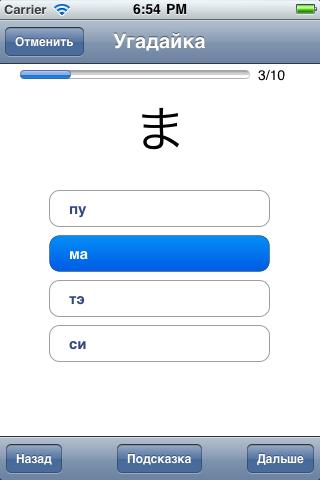
Для каждого вопроса предлагается нажатием на кнопку выбрать правильное чтение представленного знака каны. После ответа на последний вопрос ЯРКСИ сообщает результат теста (в процентах) и правильные ответы.
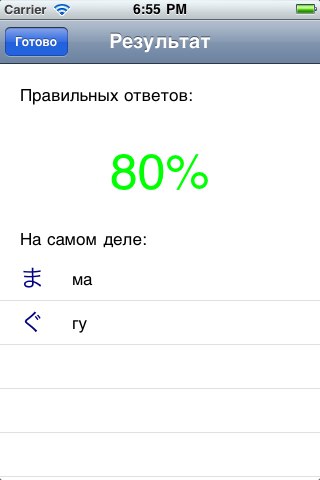
Чтобы вернуться к предыдущим вопросам, имеется кнопка "Назад". Для перемещения по списку вопросов вперед служит кнопка "Дальше". На последнем вопросе она меняется на "Готово", но нажать на нее можно только после того, как Вы дали ответ на все вопросы. Кнопка "Подсказка" выделяет цветом правильный ответ.
Угадайка по кандзи сначала предлагает выбрать группу избранных иероглифов. С того же экрана можно получить доступ к импорту. Устройство самой угадайки аналогично. Только вместо чтения знака каны предлагается угадывать значение, КУН- или ОН-чтение иероглифа. Что именно - определяется настройками. Кроме того, количество вопросов в тесте по умлочанию ограничено настройками - некоторые учебные группы довольно-таки велики, и без искусственного ограничения угадайка станет весьма трудоемкой.
В системных настройках имеется раздел, посвященный ЯРКСИ. Поддерживаются следующие настройки:
- Общие
- Таблица радикалов - Широкий или Стандарт. В широком режиме таблица в каждый момент времени отображает только радикалы с заданным числом черт. Это обычный режим на большинстве мобильных устройств. В стандартном режиме радикалы рассортированы в колонки по числу черт. Это режим настольного ЯРКСИ.
- Глубокое разбиение - аналогично режиму глубокого разбиения на закладке поиска иероглифов
- Нестандарт. разбиение - аналогично режиму нестандартного разбиения на закладке поиска иероглифов
- Транскрипция - эти настройки управляют отрисовкой японского текста в словарных статьях
- Кун-чтения и слова - управляет тем, как будет отрисовываться японица в кун-чтениях иероглифов и составных словах - ромадзи, киридзи или, кана
- Он-чтения - то же для он-чтений иероглифов
- Тёон в он-чтениях - если эта настройка включена, для индикации долготы гласных в он-чтениях будет использоваться горизонтальная черта, как в заимствованных словах-гайрайго. Если выключена, то будет использоваться знак каны "У".
- Поле поиска - это настройка управляет тем, в каком наборе иероглифов ЯРКСИ осуществляет поиск. Поддерживается только в варианте ЯРКСИ Максимум.
- Угадайка по кане
- Составная кана - включает в угадайку слоги, записывающиеся двумя знаками каны, типа "кя"
- Размер теста - сколько вопросов задавать в рамках одного запуска угадайки
- Угадайка по кандзи
- Размер теста - сколько вопросов задавать в рамках одного запуска угадайки
- Что угадывать - что показывать в качества вариантов ответа - базовое значение иероглифа, КУН- или ОН-чтение
- Фильтр - позволяет ограничить угадайку, исключив легкие или нетрудные иероглифы